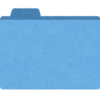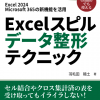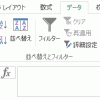【新機能】エクセルのスピルでマトリックス表を作る

Office365やExcel2019では「スピル」という新しい機能が導入されました。
「スピル」は、いわゆる「マトリックス表」を作るときに使うと、とても便利です。
ほとんどの場合、複合参照(※)を使わないでも、マトリックス表が作れるようになります。
※複合参照というのは「$A1」「A$1」のような、ドルマークを片方だけに付けることを言います。
スピルとは何か?
スピルとは、ある1つのセルに数式を入れるだけで、複数のセルに計算結果を表示させることができる機能です。
具体的には、
- 通常、単一のセルや値を入れるべき場所に
- 「セル範囲」を指定することで
- 数式が、その「セル範囲」の広さだけ、勝手に展開(=スピル)されます
たとえば、次の動画を見てください。
E1セルに「=A1:B3」と入力をするだけで、勝手にE1~F3セルに数式が展開されます。
「スピル」は、従来の「配列数式」を手軽に入力できるようにしたものです。
マトリックス表の作成に「スピル」を使うと便利
スピルは、マトリックス表と非常に相性が良いです。
たとえば、「数量×税抜単価×消費税率」の計算をして、結果をマトリックス表に表示させたい場合。
従来の数式だと、複合参照を使わないといけないのですが、スピルを使うと、直感的な数式で計算できます。
従来
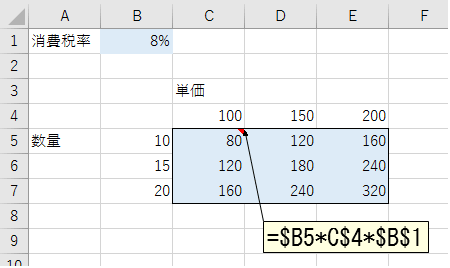
↓
スピル
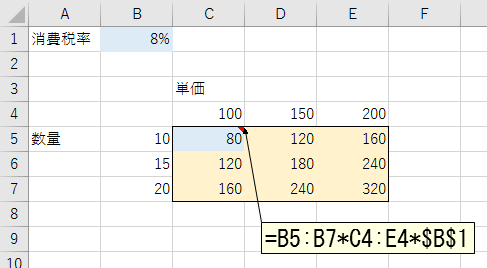
実際に入力する様子の動画をご覧ください。
1つのセルに数式を入力しただけで、一気に複数セルに値が入力される様子がわかると思います。
SUMIFS関数を使ったマトリックス集計にも「スピル」が便利
もう1つマトリックス表に集計をする例を見てみます。
たとえば、取引先別、月別に売上金額を集計したい場合を考えてみます。
従来の数式だと、複合参照を使わないといけないのですが、スピルを使うと、直感的な数式で計算できます。
従来
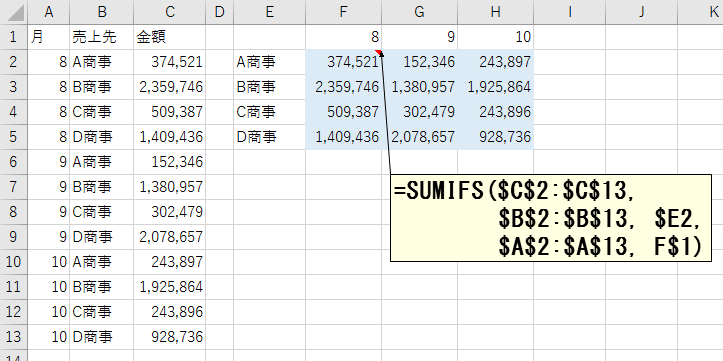
↓
スピル
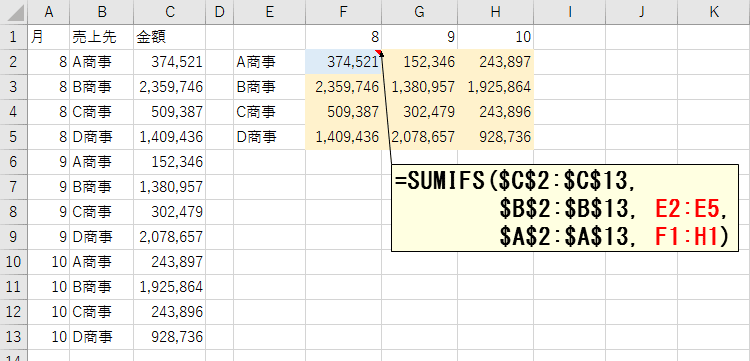
実際に入力する様子の動画をご覧ください。
1つのセルに数式を入力しただけで、一気に複数セルに値が入力される様子がわかると思います。
古いエクセルで上記ファイルを開くと?
「スピル」を使ったエクセルシートは、旧バージョンのエクセルで開くこともできます。
実際、上で作ったエクセルファイルを旧バージョンのエクセルで開くと、従来からある「配列数式」に変換されたうえで表示されます。
計算結果そのものは、新バージョンで開くときと変わりません。
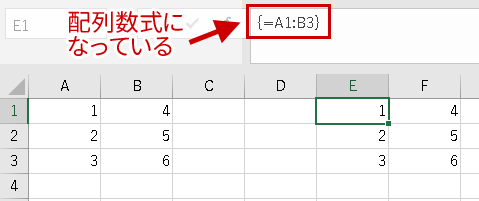
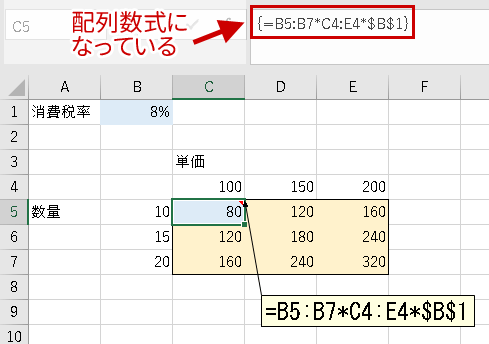
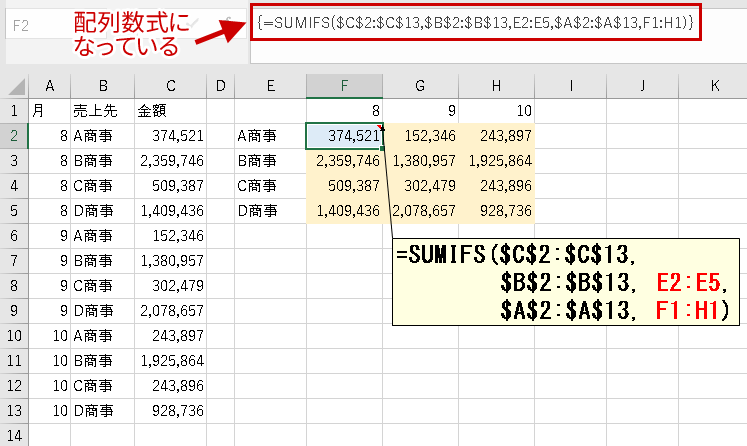
まとめ
「スピル」を使うと、マトリックス表を作るときの数式入力が簡単になります。
旧バージョンとの互換性も、確保されていますので、積極的に使っていきましょう。